TELECHART-W5のアンインストールマニュアル
ここで説明した方法でアンインストールできなかった場合は手動で強制削除してください。ここをクリック
1:WindowsVista/Windows7の場合
WindowsVista/Windows7の場合
- Windowsの「スタート」をクリックし「すべてのプログラム」→「SYSTEC」→「TELECHART-W5」→「アンインストール」を各々クリックしてください。(下図)
(Windows8の場合には、キーボードの Windows キーを押し、「すべてのプログラム」→「SYSTEC」→「TELECHART-W5」→「アンインストール」を各々クリックします)
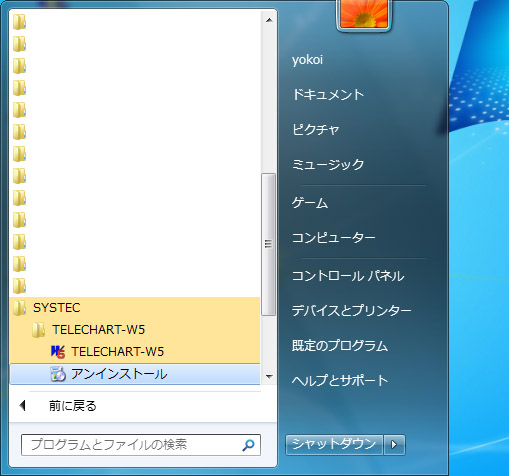 アンインストールメニュー
アンインストールメニュー
- すると下記の画面が表示されます。
 ユーザーアカウント制御
ユーザーアカウント制御
- 「はい」をクリックしてください。下記の画面が表示されます。
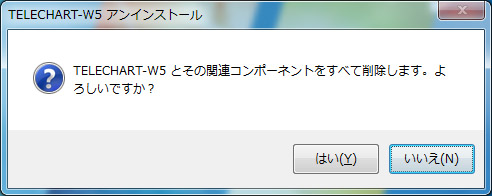 アンインストール確認
アンインストール確認
- 「はい」をクリックしてください。
以下の画面が出た場合にはすべて「はい」をクリックします。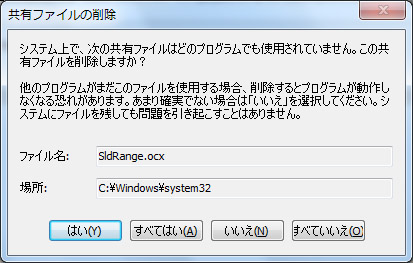 共有ファイル削除確認
共有ファイル削除確認 - 以下の画面が出ましたらアンインストールは終了です。「OK」をクリックしてください。
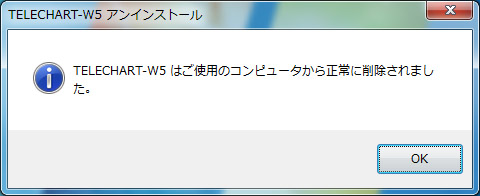 アンインストール終了
アンインストール終了
2:Windows8/8.1の場合
Windows8/8.1の場合
- Windowsキー(
 )を押します。
)を押します。
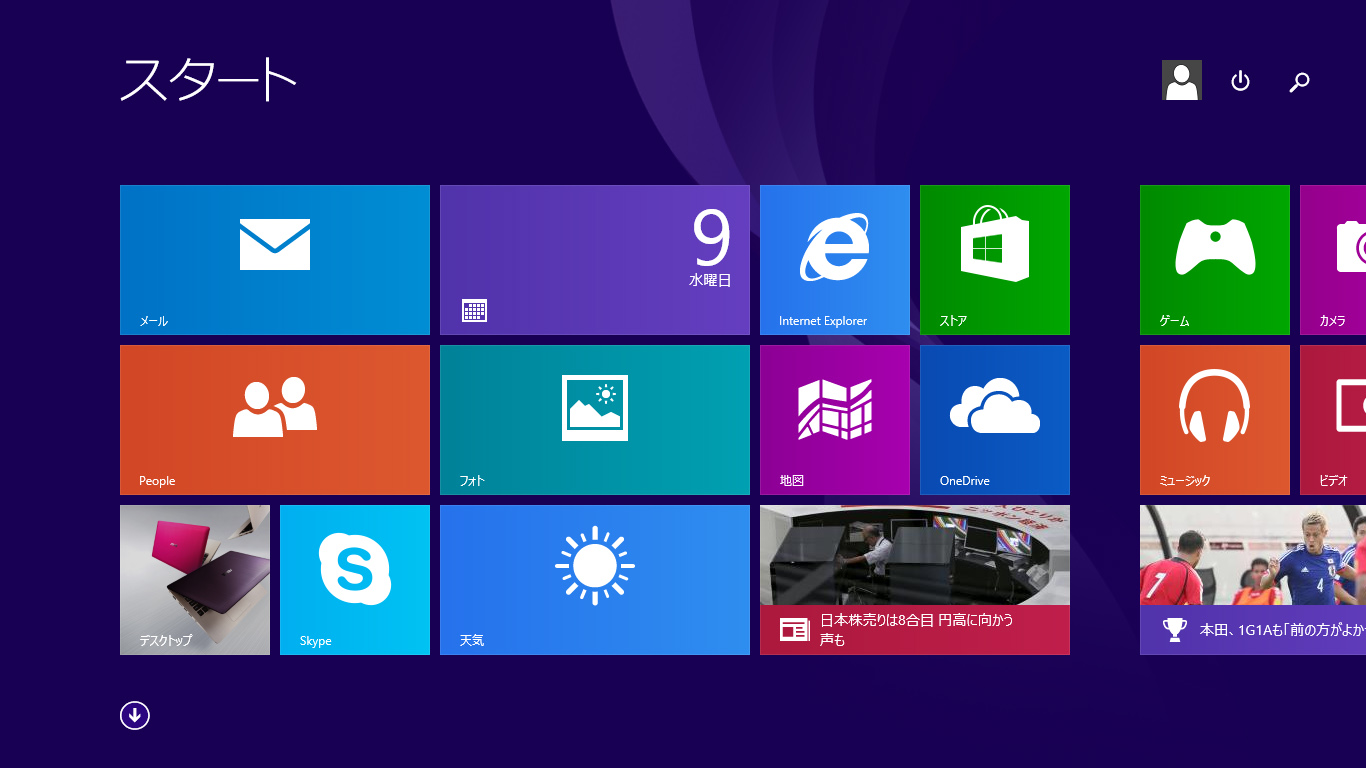 スタート画面
スタート画面
- 左下にマウスを移動させると下矢印のアイコンが出ますのでそこをクリックします。アプリ画面が出ますので右矢印(→)キーでスクロールさせます
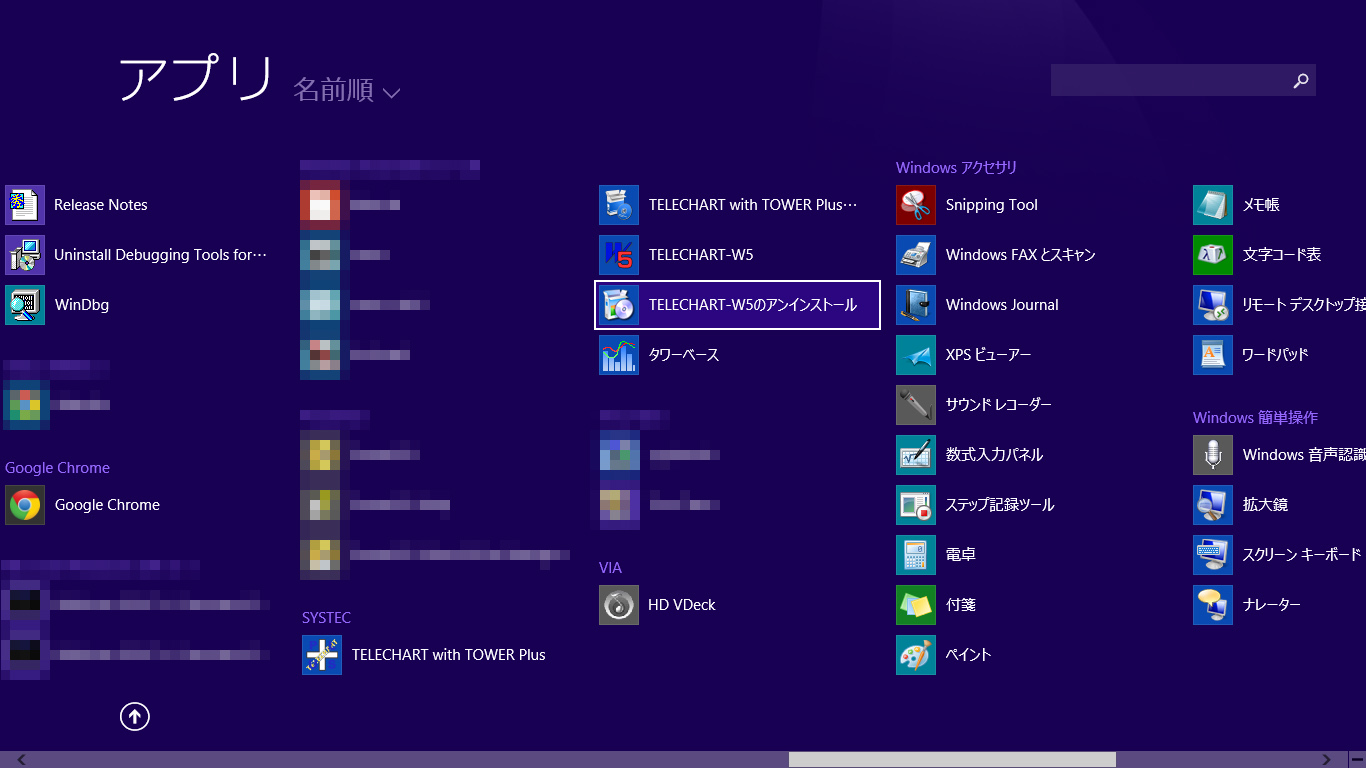 アプリ画面
アプリ画面
- 「TELECHART-W5のアンインストール」をクリックしてください。下記の画面が表示されます。
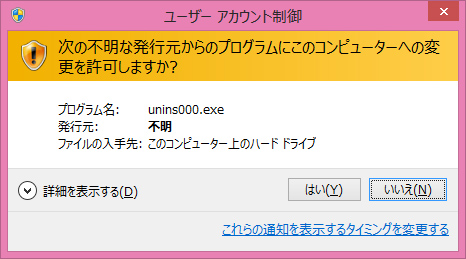 ユーザーアカウント制御画面
ユーザーアカウント制御画面
- 「はい」をクリックしてください。
- 後は第一章:WindowsVista/Windows7の場合の第3項(こちら)以降と同じ手順で削除してください。
3:Windows10の場合
Windows10の場合
- Windowsキー(
 )を押します。
)を押します。
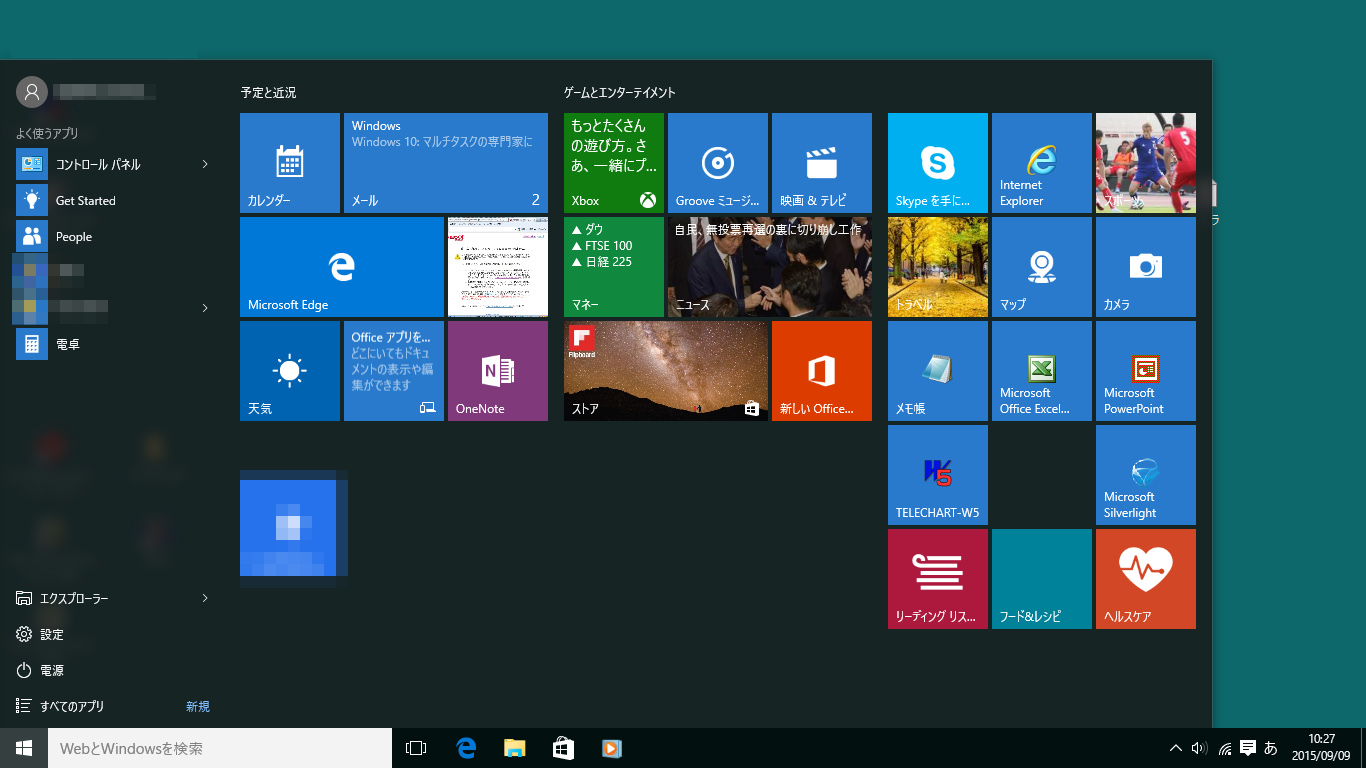 スタート画面
スタート画面
- 左上にあるコントロールパネルをクリックします。コントロールパネル画面が出ます
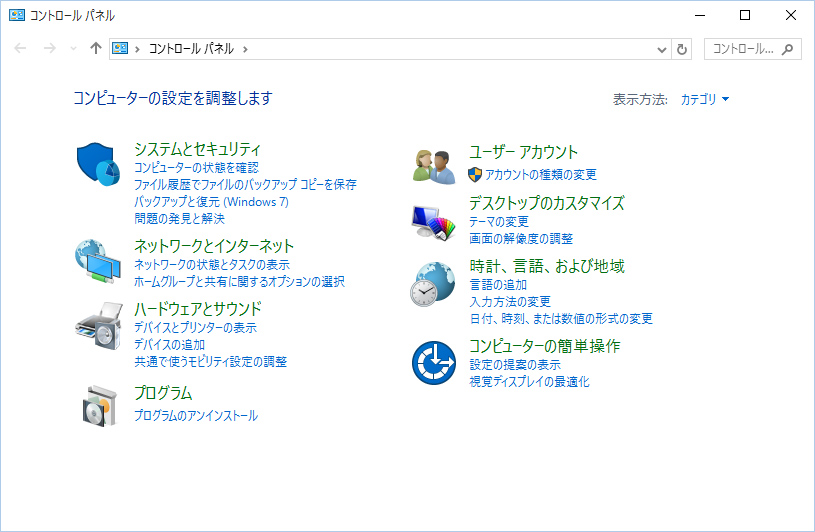 コントロールパネル画面
コントロールパネル画面
- 「プログラムのアンインストール」をクリックしてください。下記の画面が表示されます。
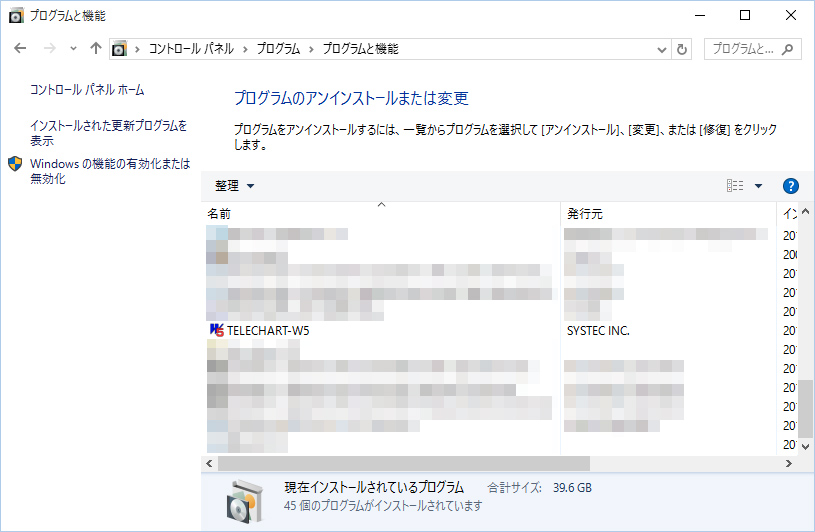 プログラムのアンインストール画面
プログラムのアンインストール画面
- 「TELECHART-W5」をクリックして、上にある「アンインストール」をクリックしてください。
- 後は第一章:WindowsVista/Windows7の場合の第3項(こちら)以降と同じ手順で削除してください。
4:WindowsXPの場合
次の手順で実施してください。
- Windowsの「スタート」をクリックし「すべてのプログラム」→「SYSTEC」→「TELECHART-W5」→「アンインストール」を各々クリックしてください。(下図)
 アンインストールメニュー
アンインストールメニュー
- 後は第一章:WindowsVista/Windows7の場合の第3項(こちら)以降と同じ手順で削除してください。
以上でTELECHART-W5とその関連ソフトがすべて削除されました。
